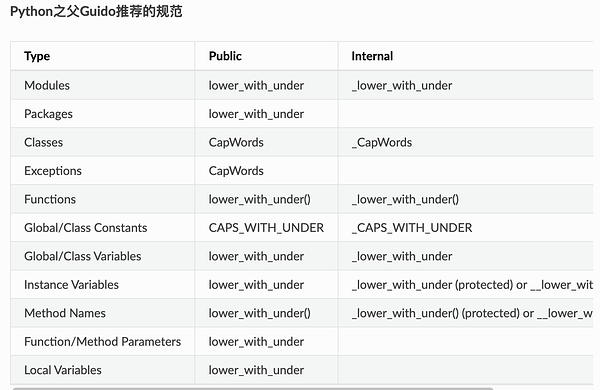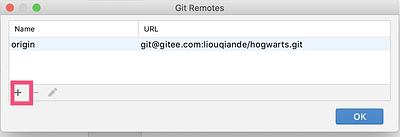课堂 ppt
https://pdf.ceshiren.com/jy1/python脚本编写实战1
PPT地址
实战内容
参考链接
- python 下载:https://www.python.org/downloads/windows/
- python 环境配置贴:Python和PyCharm环境安装配置 - #4,来自 hogwarts-yunlong
- python 官方文档:https://docs.python.org/zh-cn/3/
- pycharm 下载:Download PyCharm: Python IDE for Professional Developers by JetBrains
- python pep8 编码规范: Python风格规范 — Google 开源项目风格指南
- git 工具下载:Git - Downloads
- github 地址:https://github.com/
- gitee 地址:https://gitee.com/
python 环境搭建
安装 python
- 下载 python 安装包进行安装(勾选添加到 path)
- 进入 python 环境:
python或者python3,退出exit() - pip 工具:
pip -V或者pip3 -V
pycharm 切换 pip 源
- 豆瓣:
http://pypi.douban.com/simple/ - 清华:
https://pypi.tuna.tsinghua.edu.cn/simple - 阿里云:
http://mirrors.aliyun.com/pypi/simple/
命名规范
git 环境准备
git 工具配置步骤
先注册 github 或者 gitee (二选一就可以)
- 生成 ssh-key:
ssh-keygen -t rsa -C "your_email@youremail.com" - 配置 ssh-key:找到 id_rsa.pub ,复制内容
- github → 我的头像 → Settings → SSH and GPG keys → New SSH Key → 粘贴公钥,点击 add ssh key
- gitee->我的头像->设置->SSH 公钥->粘贴公钥,点击确定按钮
- 验证配置结果(非必须)
ssh -T git@github.com ssh -T git@gitee.com - 设置 username 和 email
git config --global user.name "your name" git config --global user.email "your_email@youremail.com" - 查看
git config user.name git config user.email
本地代码与远程仓库连接
- 已经有创建好的 python 项目,连接到远程仓库
- 把当前项目变成 git 项目:terminal 下执行
git init - 创建远程仓库,复制仓库url
- pycharm 中配置远程连接仓库
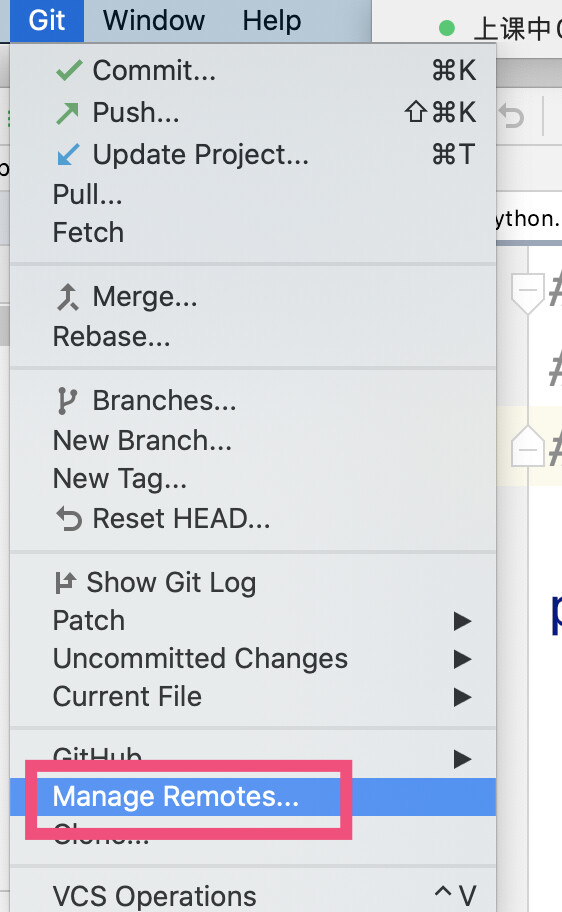
- 没有现成的 python 项目
- 创建远程仓库,复制仓库的 url
- 命令行状态下进入到想要放置项目的目录
- 执行
git clone xxxx - 用 pycharm 打开 clone 好的项目
- 编写代码
- 后续更新代码,命令行下进入项目路径,执行
git pull
python 基础语法实战
深拷贝和浅拷贝
- 赋值:a b 指向同一个内存空间
- 浅拷贝:a c 是独立的对象,但是,它们的子对象还是指向统一内存地址(只拷贝了第一层)
- 深拷贝:a d 是完全独立的,没有任何关联
from import. 和 import
相同点:都可以是实现导包
不同点
- from import 相当于是深拷贝,完全复制一份放入当前文件中
- import 相当于是浅拷贝,引用了模块的地址
课后作业
- 原有存款 1000元, 发工资之后存款变为 2000 元
- 定义模块 money.py,模块中定义 saved_money = 1000
- 定义发工资模块 send_money.py,用来增加收入计算
- 定义工资查询模块 select_money.py,用来展示工资数额
- 定义一个 start.py,启动文件展示最终存款金额